Hvordan fjernes eller slettes duplikatkontakter i Outlook?
Antag at du har et antal duplikatkontakter i mappen Outlook-kontaktpersoner, og nu vil du rydde op i de overflødige kontakter for at frigøre rummet, det er et kedeligt job, hvis du sletter dem en efter en, og her kan jeg tale om nogle nyttige måder, du kan løse dette problem på.
Slet duplikatkontakter med sorteringsfunktionen
Slet duplikatkontakter med Kutools til Outlook
Fjern hurtigt alle duplikatkontakter fra flere kontaktmapper i Outlook
Med Kutools til Outlook (Slet) Kopier kontakter værktøj, kan du sammenligne de angivne kontaktfelter for let at slette alle duplikatkontakter fra flere valgte kontaktmapper i Outlook.

- Automatiser e-mail med Auto CC / BCC, Automatisk videresendelse ved regler; sende Auto svar (Ikke til stede) uden at kræve en udvekslingsserver...
- Få påmindelser som BCC Advarsel når du svarer til alle, mens du er på BCC-listen, og Påmind, når du mangler vedhæftede filer for glemte vedhæftede filer...
- Forbedre e-mail-effektiviteten med Svar (alle) med vedhæftede filer, Tilføj automatisk hilsen eller dato og tid til signatur eller emne, Besvar flere e-mails...
- Strømline e-mail med Genkald e-mails, Vedhæftningsværktøjer (Komprimer alle, Gem alt automatisk...), Fjern duplikaterog Hurtig rapport...
 Slet duplikatkontakter med sorteringsfunktionen
Slet duplikatkontakter med sorteringsfunktionen
Med denne sorteringsfunktion kan du sortere det fulde navn eller e-mail-adresse og derefter vælge alle de duplikatkontakter, du vil fjerne.
1. Gå til Kontakt os element, og vælg den kontaktmappe, der indeholder duplikatkontakter.
2. Klik Specifikation > Skift visning > Telefon for at liste kontakterne, så du nemt kan scanne kontakterne og se duplikaterne.
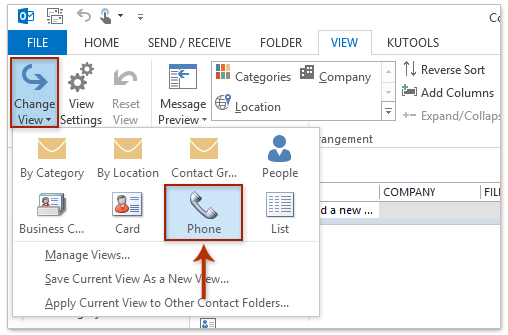
3. Klik derefter på Fulde navn kolonne for at sortere kontaktoplysningerne efter navn, og de dobbelte kontakter er sammensat. Se skærmbillede:
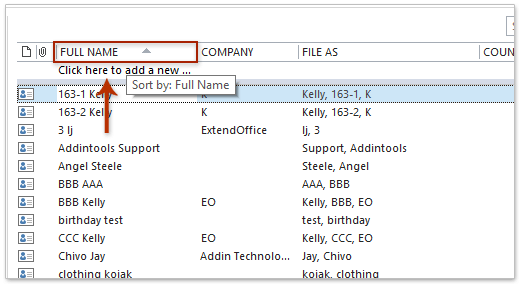
4. Og hold derefter Ctrl nøgle, og vælg hver duplikatkontakt, når du har fremhævet de kontakter, du vil fjerne, skal du højreklikke og vælge Slette fra genvejsmenuen (eller du kan trykke på Slette tasten fra tastaturet for at slette de valgte kontakter). Se skærmbillede:
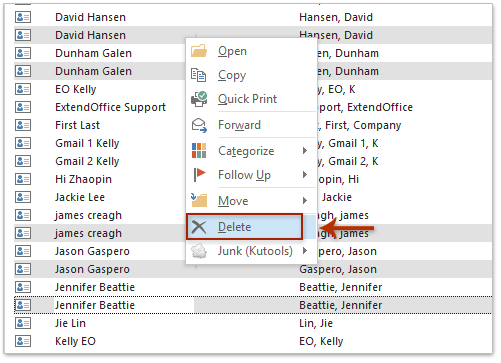
5. Derefter slettes alle de valgte duplikatkontakter.
 Slet duplikatkontakter med Kutools til Outlook
Slet duplikatkontakter med Kutools til Outlook
For den første metode skal du vælge de dobbelte kontakter en efter en, og det er sandsynligt at gå glip af nogle dubletter, hvis du ikke lægger mere vægt på at lede efter den duplikat. Men hvis du har Kutools til Outlook, med dens Slet Duplikatkontakter funktion, kan du nemt fjerne duplikaterne.
Kutools til Outlook: Ultimativt Outlook-værktøjssæt med over 100 praktiske værktøjer. Prøv det GRATIS i 60 dage, ingen begrænsninger, ingen bekymringer! Læs mere ... Start gratis prøveversion nu!
1. Klik Kutools > Duplikatkontakter.

2. I dialogboksen duplikatkontakter skal du kontrollere de kontaktmapper, du vil fjerne dubletter fra, og klik på knappen Næste.

3. I guiden Kopier kontakter - Indstillinger skal du kontrollere de kontaktfelter, du vil fjerne duplikatkontakter baseret på, og klik på Næste .

4. Kontroller venligst i guiden Slet (Flyt til mappen "Slettede emner") valgmulighed, og klik på knappen Næste .

5. Stadig i guiden, tjek venligst Ingen sikkerhedskopi valgmulighed, og klik på knappen Næste .

6. Nu findes alle duplikatkontakter og vises i den nye dialogbokse Duplicate Contacts, skal du klikke på Luk knappen for at lukke den.

Et klik for at fjerne alle duplikatkontakter fra Til / Cc / Bcc-felterne, før du sender e-mails i Outlook
Nogle gange kan du tilføje mange modtagere, når du skriver en e-mail i Outlook, og duplikatmodtagere vil sandsynligvis komme ud i felterne Til / Cc / Bcc. Med Kutools for Outlook's duplikatnavne-funktion kan du hurtigt fjerne eventuelle duplikatmodtagere fra felterne Til arkiveret, Cc-felt og Bcc i en komponerende e-mail.

Demo: Slet duplikatkontakter i Outlook
Tip: I denne video, Kutools fanen tilføjes af Kutools til Outlook. Hvis du har brug for det, skal du klikke link. at have en 60-dages gratis prøveperiode uden begrænsning!
Bedste kontorproduktivitetsværktøjer
Kutools til Outlook - Over 100 kraftfulde funktioner til at superlade din Outlook
🤖 AI Mail Assistant: Øjeblikkelige pro-e-mails med AI-magi – et klik for geniale svar, perfekt tone, flersproget beherskelse. Forvandl e-mailing ubesværet! ...
📧 Email Automation: Ikke til stede (tilgængelig til POP og IMAP) / Planlæg Send e-mails / Auto CC/BCC efter regler ved afsendelse af e-mail / Automatisk videresendelse (avancerede regler) / Tilføj automatisk hilsen / Opdel automatisk e-mails med flere modtagere i individuelle meddelelser ...
📨 Email Management: Genkald nemt e-mails / Bloker svindel-e-mails af emner og andre / Slet duplikerede e-mails / Avanceret søgning / Konsolider mapper ...
📁 Vedhæftede filer Pro: Batch Gem / Batch adskilles / Batch komprimere / Automatisk gem / Automatisk afmontering / Automatisk komprimering ...
🌟 Interface Magic: 😊 Flere smukke og seje emojis / Boost din Outlook-produktivitet med fanebaserede visninger / Minimer Outlook i stedet for at lukke ...
👍 Wonders med et enkelt klik: Besvar alle med indgående vedhæftede filer / Anti-phishing e-mails / 🕘Vis afsenderens tidszone ...
👩🏼🤝👩🏻 Kontakter og kalender: Batch Tilføj kontakter fra udvalgte e-mails / Opdel en kontaktgruppe til individuelle grupper / Fjern fødselsdagspåmindelser ...
Over 100 Features Afvent din udforskning! Klik her for at finde mere.

